Publicité
Alors que le monde devient de plus en plus basé sur le cloud et de plus en plus orienté en ligne, nous nous retrouvons de plus en plus dépendants de la chance. Espérons que l'ordinateur ne plantera pas dans un moment critique; espérons que nous ne perdrons pas d'informations importantes et irrécupérables que nous n'avons jamais pris la peine de sauvegarder. Sonne familier?
La plupart des gens ont tendance à sauvegarder des éléments importants tels que le contenu de leur disque dur ou la carte SD de leur téléphone, mais il y a une chose importante dont la plupart des gens ne s'inquiètent pas: leur calendrier. Plus précisément, Google Agenda, qui a parfois tendance à supprimer et à perdre des événements, quelle que soit votre prudence.
Si vous supprimez un événement sur Google Agenda par accident, vous avez environ 30 secondes pour changer d'avis et appuyez sur "Annuler". Après ça, c'est parti pour toujours. Sans parler des moments où plusieurs événements sont supprimés en raison d'un problème ou d'un autre. Donc que fais-tu?
L'avis de Google sur la question
Selon Google, les événements de calendrier supprimés ne peuvent pas être restaurés. Ils décident simplement de ne pas trop réfléchir à la question.
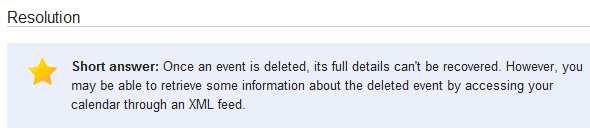
Si vous avez supprimé certains événements par accident et que vous ne vous souvenez plus de ce qu'ils étaient, ou si un problème a supprimé l'intégralité de vos événements mensuels, vous avez un grave problème. La plupart des gens ne sont pas prêts à accéder à leur calendrier via un flux XML, comme le suggère Google, et même s'ils le sont, les événements pourraient même ne pas être là. Alors existe-t-il une autre solution ?
Présentation de Spanning Undelete
S'étendre propose des services de sauvegarde complets pour les clients Google Apps, qui couvrent les e-mails, les documents, les calendriers et les contacts. En plus de leur produit payant, Spanning propose également Spanning Undelete, qui est entièrement gratuit et conçu pour tout utilisateur de Google Calendar. Spanning Undelete accède à l'API de Google et extrait vos événements récemment supprimés. Les administrateurs Google Apps peuvent l'installer sur tout le domaine, mais il peut également être utilisé par les anciens utilisateurs de Gmail, comme la plupart d'entre nous. Pour commencer, cliquez simplement sur le "S'identifier" bouton.
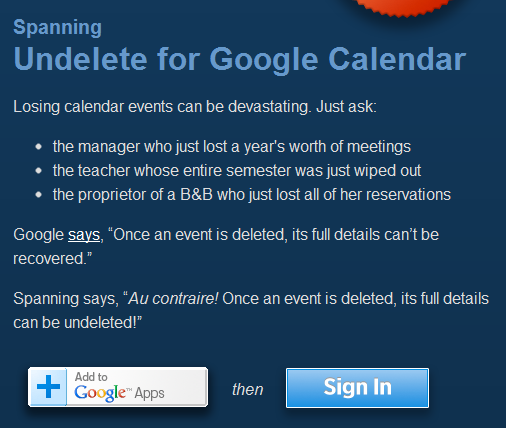
Spanning Undelete vous demandera diverses autorisations la première fois que vous vous connecterez. Il voudra d'abord quelques informations de votre compte Google :
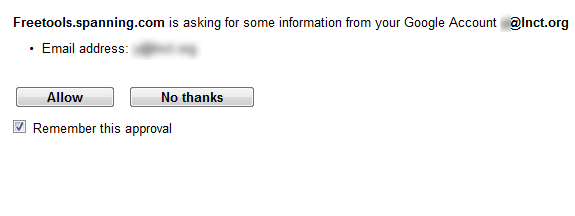
Et vous demandera ensuite certaines autorisations, telles que la gestion de votre calendrier et l'affichage de votre adresse e-mail.
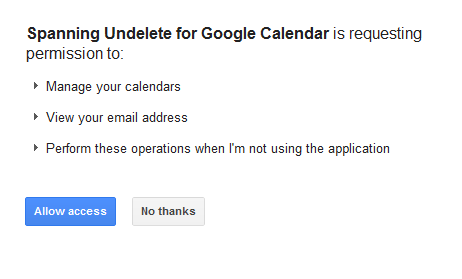
Après avoir accordé à l'application toutes les autorisations requises, vous atteindrez le tableau de bord Spanning Undelete. Sur le côté gauche, vous verrez tous vos différents calendriers, et sur le côté droit se trouve une liste de tous vos événements récents non supprimables.
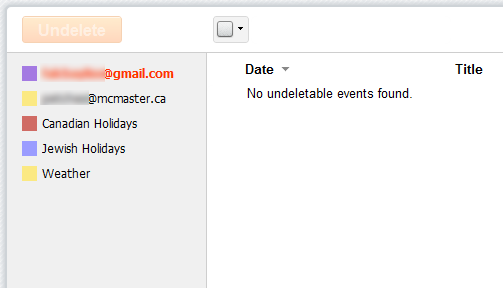
Annuler la suppression d'événements
Nous savons tous ce que c'est que de supprimer quelque chose par erreur. Ce bouton Annuler insaisissable proposé par Google est utile, mais il a tendance à disparaître juste au moment où vous réalisez que vous devez cliquer dessus.
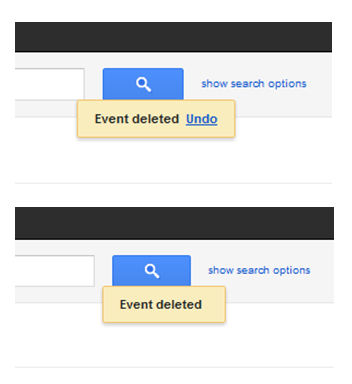
Spanning Undelete à la rescousse! Si vous avez supprimé un événement par erreur ou si quelque chose vous a fait perdre certains événements, ouvrez votre tableau de bord Spanning Undelete et recherchez ces événements supprimés par inadvertance. Le tableau de bord est simple d'utilisation: cochez simplement tous les événements que vous souhaitez récupérer, et cliquez sur la grosse orange "Annuler la suppression" bouton.
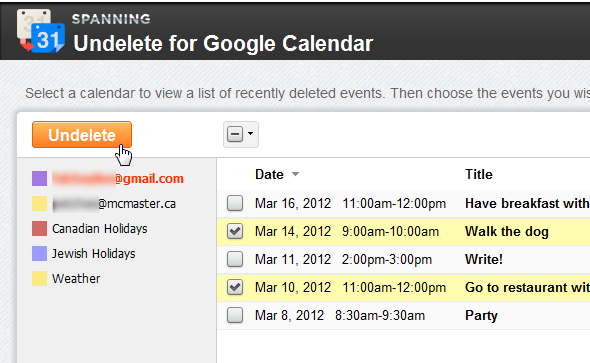
Si vous avez des événements supprimés mais qu'ils n'apparaissent pas dans Spanning Undelete, essayez le bouton d'actualisation du tableau de bord. Il est important d'utiliser ce bouton d'actualisation et non celui du navigateur, ce qui ne fait pas l'affaire.
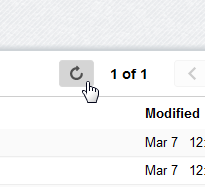
Lorsque vous choisissez d'annuler la suppression d'un événement, vous pouvez choisir d'ajouter le texte "[UNDELETED]" au début et/ou de renvoyer les invitations aux invités de l'événement.
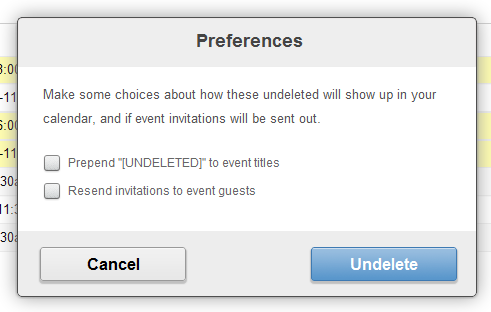
Et maintenant c'est l'heure du spectacle! Spanning Undelete vous éblouira avec sa barre de progression orange et travaillera avec diligence pour restaurer vos événements. Le processus est très rapide.
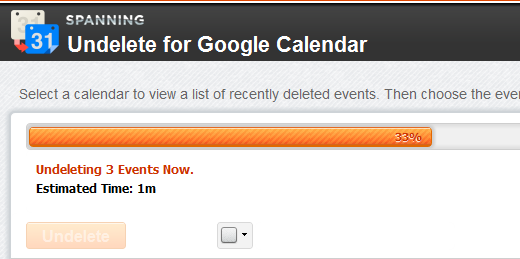
Et voila! Votre événement est de retour là où il devrait être, et pour le prouver, il dit même « [UNDELETED] » avant son nom. C'est comme par magie !
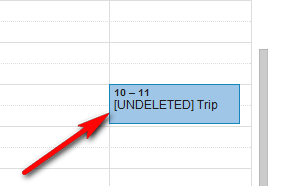
Remarque finale
Même si vous ne pouvez pas l'utiliser maintenant, Spanning Undelete est définitivement un gardien en temps de crise. Vous ne réalisez jamais à quel point vos événements de calendrier sont importants, jusqu'à ce que vous les perdiez. Vous savez simplement qu'il y avait quelque chose que vous deviez faire le lundi matin, mais bon sang si vous vous souvenez de ce que c'était. Donc, la prochaine fois que cela vous arrivera, n'oubliez pas de rechercher Spanning Undelete, cela peut vous éviter des peines, de l'embarras et une perte de temps.
Connaissez-vous des outils de sauvetage similaires? Ou un excellent moyen de sauvegarder votre calendrier? Partagez dans les commentaires.
Yaara (@ylancet) est une écrivaine indépendante, une blogueuse technologique et une amoureuse du chocolat, qui est également biologiste et geek à temps plein.